Configurez l'authentification unique mobile pour permettre aux utilisateurs de périphériques inscrits par AirWatch de se connecter à leurs applications activées en toute sécurité sans entrer plusieurs mots de passe.
Pourquoi et quand exécuter cette tâche
L'assistant exécute une série d'étapes pour configurer tous les paramètres de toutes les plates-formes prises en charge. Vous pouvez modifier la configuration après la configuration de l'assistant.
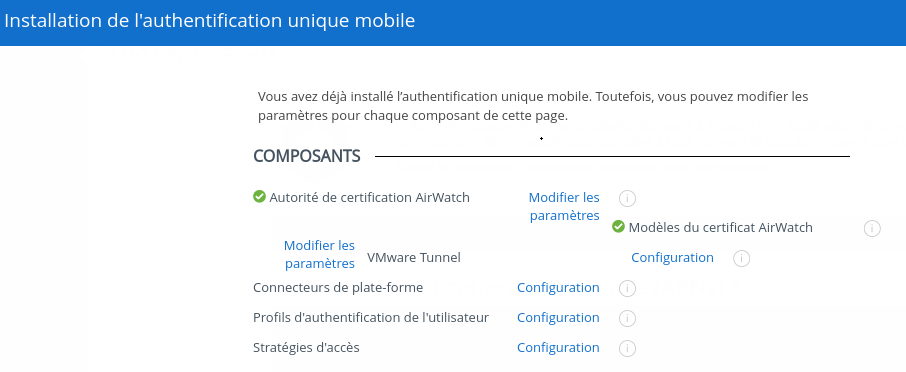
La configuration de l'assistant peut prendre quelques minutes. N'actualisez pas la page de configuration de l'assistant ou ne la quittez pas si la configuration est en cours.
Vous pouvez également sélectionner des composants individuels pour effectuer une configuration manuelle.
Procédure
Résultats
L'assistant d'authentification unique mobile configure automatiquement les composants suivants pour configurer l'authentification unique mobile pour les périphériques iOS, Android for Work et Windows 10 avec Workspace ONE.
Composant configuré |
Description |
Page Paramètres de la console d'administration |
|---|---|---|
Autorité de certification |
Une connexion à l'autorité de certification AirWatch native utilisée pour émettre des certificats d'authentification pour l'authentification unique mobile des périphériques iOS gérés est configurée. |
Console AirWatch > Système > Intégration d'entreprise > Autorités de certification |
Modèles de certificat |
Un modèle de certificat AirWatch est préconfiguré pour émettre des certificats pour l'authentification unique mobile. |
Console AirWatch > Système > Intégration d'entreprise > Modèles de demande |
VMware Tunnel |
VMware Tunnel est configuré et configure un certificat pour fournir des services locaux d'authentification unique à des applications Android tierces connectées à VMware Identity Manager. |
Console AirWatch > Système > Intégration d'entreprise > VMware Tunnel |
Méthodes d'authentification |
Les méthodes d'authentification requises pour l'authentification unique mobile sont configurées dans le service VMware Identity Manager. Ces méthodes d'authentification établissent une chaîne d'approbation entre l'autorité de certification AirWatch et le serviceVMware Identity Manager. Les méthodes d'authentification configurées sont Mobile SSO pour iOS, Mobile SSO pour Android, Mot de passe (AirWatch Connector), Certificat (déploiement de Cloud). De plus, la conformité des périphériques avec AirWatch est activée. |
Console d'administration de VMware Identity Manager > Identité et gestion de l'accès > Gérer > Méthodes d'authentification |
Profils d'authentification utilisateur |
Des profils de configuration AirWatch pour iOS et Windows sont créés. Les profils servent à distribuer un certificat et à configurer des périphériques pour qu'ils s'authentifient avec le service VMware Identity Manager. |
Console AirWatch> Périphériques > Profils et ressources > Profils |
Stratégies d'accès |
La stratégie d'accès par défaut dans le service VMware Identity Manager est configurée avec des règles d'accès pour chaque périphérique iOS, les périphériques Android et les périphériques Windows 10. Les utilisateurs s'authentifient à l'aide de l'authentification unique mobile pour les périphériques gérés. Voir Gestion des stratégies d'accès à appliquer aux utilisateurs. |
Console d'administration de VMware Identity Manager > Identité et gestion de l'accès > Gérer > Stratégies |
Que faire ensuite
Pour les périphériques iOS, les services doivent être intégrés à Kerberos. Cette méthode d'authentification pour les périphériques iOS utilise un centre de distribution de clés (KDC) sans utiliser un système tiers. Pour les déploiements sur site, deux options KDC sont disponibles. KDC comme un service hébergé sur Cloud VMware Identity Manager et un KDC intégré sur le dispositif. Cette configuration est effectuée depuis la console d'administration de VMware Identity Manager. Voir Utilisation d'un centre de distribution de clés pour l'authentification à partir de périphériques iOS.
Activez le VPN pour chaque application Android qui utilise la fonctionnalité Tunnel par application à partir de la console d'administration d'AirWatch.
Publiez le profil iOS pour activer SSO dans la console d'administration d'AirWatch. Le profil est généré, mais pas publié automatiquement.
Pour les déploiements Windows, le certificat pour le déploiement de Cloud doit être configuré manuellement. Cette configuration est effectuée depuis la console d'administration de VMware Identity Manager. Consultez le Guide d'administration de VMware Identity Manager.
Créez des stratégies d'accès pour les applications qui exigent un accès restreint à partir de périphériques gérés. Voir Gestion des stratégies d'accès à appliquer aux utilisateurs.